Si të shkruani shënime në OneNote 2013 në Android

Mësoni si të shkruani shënime në OneNote 2013 në Android me krijimin, hapjen dhe regjistrimin e shënimeve. Aplikoni strategji efektive për menaxhimin e shënimeve tuaja.
Një aspekt i madhësisë së faqes në dokumentet Word 2016 është nëse faqja është e orientuar vertikalisht ose horizontalisht. Orientimi i faqes mund të vendoset duke rregulluar madhësinë e faqes, por është shumë më e lehtë të ndryshosh orientimin e faqes. Ndiqni këto hapa:
Klikoni skedën Layout.
Klikoni butonin Orientimi.
Butoni i Orientimit është ilustruar këtu. Ai ka dy artikuj në menunë e tij: Portret dhe Peizazh.
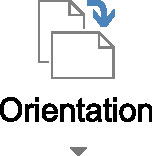
Zgjidhni Portret për të vendosur faqen vertikalisht ose Peizazh për të vendosur faqen horizontalisht.
Word ndryshon orientimin për çdo faqe në dokumentin tuaj. Kjo nuk do të thotë që teksti është anash, por më tepër se teksti printohet gjerësisht në një faqe.
Merrni vendimin që dokumenti juaj të jetë në orientim peizazhi përpara se të bëni ndonjë formatim të gjerë. Ky orientim ndikon në formatimin e paragrafit, i cili mund t'ju kërkojë të rregulloni kufijtë e dokumentit.
Ndryshimet e orientimit të faqes ndikojnë në të gjithë dokumentin nëse nuk e ndani dokumentin tuaj në seksione. Në këtë rast, ndryshimi vlen vetëm për seksionin aktual.
Shkencëtarët që studiojnë gjëra të tilla kanë përcaktuar se shpejtësia e leximit të njeriut ngadalësohet në mënyrë drastike kur njerëzit duhet të skanojnë një rresht të gjatë teksti, gjë që ndodh kur përdorni orientimin e peizazhit. Rezervoni orientimin e peizazhit për printimin e listave, grafikave dhe tabelave për të cilat orientimi i faqes me portret është shumë i ngushtë.
Printimi i peizazhit është ideal për përdorimin e kolonave të shumta të tekstit.
Nëse dëshironi thjesht tekst anash pa kthyer faqen, përdorni një kuti teksti.
Mësoni si të shkruani shënime në OneNote 2013 në Android me krijimin, hapjen dhe regjistrimin e shënimeve. Aplikoni strategji efektive për menaxhimin e shënimeve tuaja.
Mësoni si të formatoni numrat në një varg teksti në Excel për të përfshirë informacione të sakta dhe tërheqëse për raportet tuaja.
Në Excel 2010, fshini të dhënat apo formatin e qelizave lehtësisht me disa metoda të thjeshta. Mësoni si të menaxhoni përmbajtjen e qelizave me opsione të ndryshme.
Zhvilloni aftësitë tuaja në formatimin e elementeve të grafikut në Excel 2007 përmes metodave të thjeshta dhe efikase.
Mësoni se si të rreshtoni dhe justifikoni tekstin në Word 2010 me opsione të ndryshme rreshtimi dhe justifikimi për të përmirësuar formatimin e dokumenteve tuaja.
Mësoni si të krijoni makro në Excel 2019 për të automatizuar komandat dhe thjeshtuar detyrat tuaja.
Mënyra vizuale dhe e shpejtë për të vendosur një ndalesë skedash në Word 2016 është përdorimi i vizores. Zbulo disa këshilla dhe truke për përdorimin e skedave në këtë program.
Mësoni si të formula boshtet X dhe Y në Excel 2007, duke përfshirë mundësitë e ndryshimit të formatimeve për grafikët e ndryshëm.
Eksploroni se si Excel mund t
Mësoni se si të përdorni veçorinë Find and Replace të Excel 2007 për të gjetur dhe zëvendësuar të dhëna në mënyrë efikase. Kjo udhëzues është e përshtatshme për të gjithë përdoruesit që dëshirojnë të rrisin produktivitetin e tyre.







